蓝屏代码memory_management怎么解决 蓝屏错误代码memory_management修复法案
在操作微软系统的时候,蓝屏死机提示也是众多用户都有遇到过的电脑故障,当然用户可以依据蓝屏显示的错误代码来寻找解决方案,可是近日有用户的电脑就出现了蓝屏错误代码memory_management的提示,那么蓝屏代码memory_management怎么解决呢?以下就是关于蓝屏错误代码memory_management修复法案。
具体方法:
方法一:
1、使用“Win键+R”+输入“control+enter”进入控制面板。
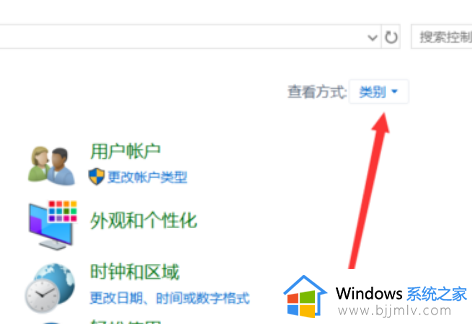
2、切换查看方式类别为大图标。
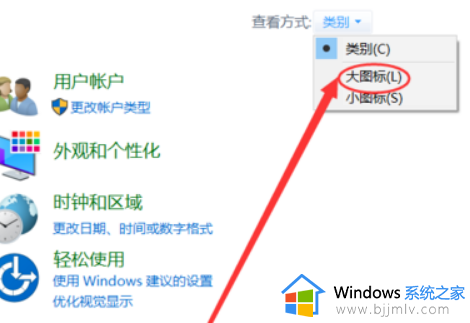
3、然后点击管理工具。
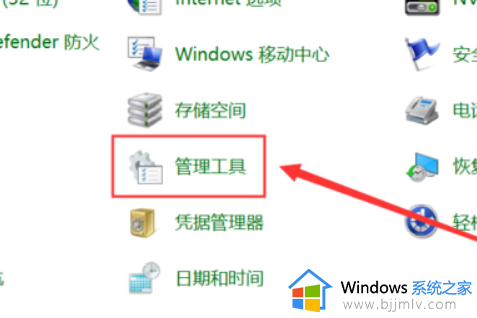
4、找到windows内存诊断工具。
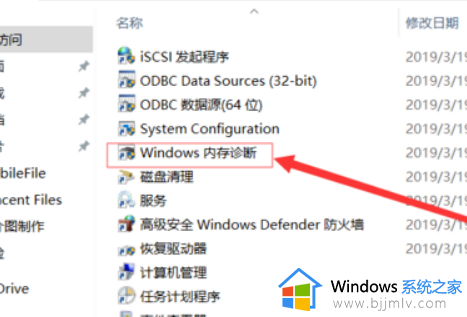
5、选择立即重新启动并检查内存条,完成检查即可。
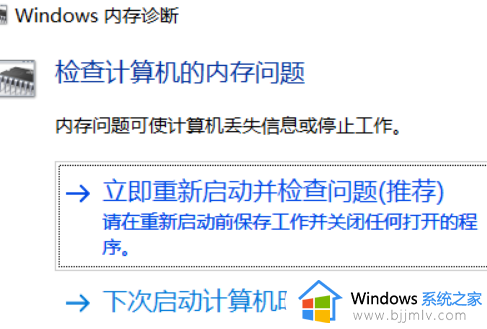
方法二:
解决思路:当设置以及无法解决问题时一般来说都是相关程序和第三方软件导致的建议将所有相关程序卸载干净。
1、在任务栏上的搜索框中,输入并打开“控制面板”
2、选择“程序”-“程序和功能”
3、单击要删除的程序,选择“卸载”,然后按照指示操作。
4、完成所有卸载后重启机器。
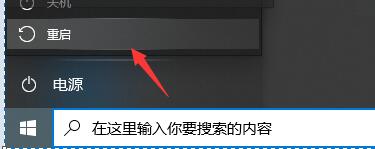
方法三:
1、如果卸载软件和检查内存都没有办法解决memorymanagement蓝屏那就只能重装系统了。
2、使用原系统可能还会遇到这个问题,所以推荐使用本站下载的win10系统。【风林火山win10 64位旗舰稳定版v2023.07】
上述就是小编告诉大家的蓝屏错误代码memory_management修复法案了,有遇到相同问题的用户可参考本文中介绍的步骤来进行修复,希望能够对大家有所帮助。
蓝屏代码memory_management怎么解决 蓝屏错误代码memory_management修复法案相关教程
- 蓝屏代码0x0000007b简单修复方法 电脑蓝屏代码0x0000007b怎么修复
- 0x000000d1蓝屏代码是什么意思 0x000000d1蓝屏错误如何解决
- 蓝屏代码0xc0000098一键修复怎么操作_蓝屏代码0xc0000098怎么处理
- windows蓝屏0x0000007b怎么办 windows蓝屏错误代码0x0000007b如何解决
- 系统异常0xc0000005错误代码怎么办 0xc0000005蓝屏进不去系统解决方案
- 0x000007蓝屏怎么回事 蓝屏代码0x000007b如何修复
- 电脑蓝屏错误代码0xc0000428后黑屏怎么解决
- 0x0000008e蓝屏代码是什么意思 电脑0x0000008e蓝屏代码怎么解决
- 如何修复xbox错误代码0x8007013d xbox错误代码0x8007013d怎么解决
- 蓝屏代码0xc000021a完美解决 蓝屏0xc000021a怎么修复
- 惠普新电脑只有c盘没有d盘怎么办 惠普电脑只有一个C盘,如何分D盘
- 惠普电脑无法启动windows怎么办?惠普电脑无法启动系统如何 处理
- host在哪个文件夹里面 电脑hosts文件夹位置介绍
- word目录怎么生成 word目录自动生成步骤
- 惠普键盘win键怎么解锁 惠普键盘win键锁了按什么解锁
- 火绒驱动版本不匹配重启没用怎么办 火绒驱动版本不匹配重启依旧不匹配如何处理
电脑教程推荐
win10系统推荐